大部分图纸中的角度都是一些比较固定或有规律的角度,例如30、45、60等等,为了免去大家输入这些角度的烦恼,CAD就添加一个极轴追踪的功能。我们可以根据需要设置一个极轴增量角,当我们的光标移动到靠近满足条件的角度时,CAD就会显示一条虚线,也就是极轴,光标被锁定到极轴上,此时我们可以直接输入距离值,利用锁定极轴来确定角度的方式就是极轴追踪。
极轴非常简单,使用的关键就是合理地设置极轴增量角,软件提供了一系列常用的增量角设置,可以直接在下拉列表中选取,如果有特殊需要,也可以自己添加增量角。在底部状态栏的“极轴追踪”按钮上单击右键,就可以弹出极轴的相关设置对话框,如下图所示。

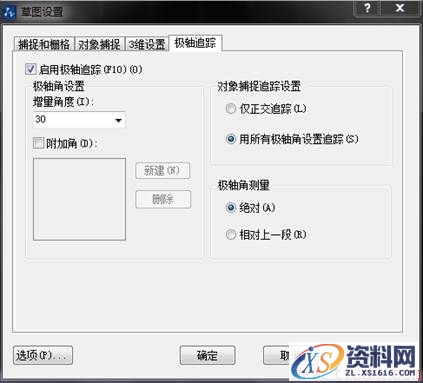
栅格捕捉、正交和极轴都会限制光标的角度,极轴不能跟正交和栅格捕捉同时打开,打开极轴,就会自动关闭正交。
单击底部状态栏的“极轴追踪”按钮或按F10可以快速开关极轴。
通常情况下会将极轴增量角设置为30或45度这样的角度,如果图中角度值比较多,也可以设置更小的增量角,如5度和10度,但设置成这种角度并不方便,对于一些特殊角度,例如35度,我们不妨用极坐标或角度替换的方式进行输入。
设置好极轴增量角后画线时,指定完第一点,移动光标,当光标接近极轴增量角倍数时就会出现虚线的极轴,如下图所示。
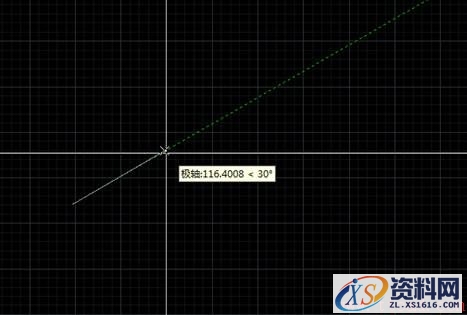
免责声明:
1;所有标注为智造资料网zl.fbzzw.cn的内容均为本站所有,版权均属本站所有,若您需要引用、转载,必须注明来源及原文链接即可,如涉及大面积转载,请来信告知,获取《授权协议》。
2;本网站图片,文字之类版权申明,因为网站可以由注册用户自行上传图片或文字,本网站无法鉴别所上传图片或文字的知识版权,如果侵犯,请及时通知我们,本网站将在第一时间及时删除,相关侵权责任均由相应上传用户自行承担。
内容投诉
智造资料网打造智能制造3D图纸下载,在线视频,软件下载,在线问答综合平台 » CAD的极轴追踪是什么用处(图文教程)
1;所有标注为智造资料网zl.fbzzw.cn的内容均为本站所有,版权均属本站所有,若您需要引用、转载,必须注明来源及原文链接即可,如涉及大面积转载,请来信告知,获取《授权协议》。
2;本网站图片,文字之类版权申明,因为网站可以由注册用户自行上传图片或文字,本网站无法鉴别所上传图片或文字的知识版权,如果侵犯,请及时通知我们,本网站将在第一时间及时删除,相关侵权责任均由相应上传用户自行承担。
内容投诉
智造资料网打造智能制造3D图纸下载,在线视频,软件下载,在线问答综合平台 » CAD的极轴追踪是什么用处(图文教程)


